ใช้ตัวเชื่อมต่อข้อมูล PDF ใน Excel เพื่อนำเข้าข้อมูล PDF ลงในสเปรดชีต
การนำเข้าข้อมูลจาก เอกสาร PDFลงใน สเปรดชีต Excelกลายเป็นเรื่องง่าย โดยได้รับความอนุเคราะห์จากPDF Data Connector (PDF Data Connector)เช่นเดียวกับแหล่งข้อมูลอื่นๆ ในExcel ตอน นี้ สมาชิก Office 365สามารถสร้างการเชื่อมต่อระหว่างExcelและเอกสารPDF ด้วยวิธีนี้ ผู้ใช้จะเลือกข้อมูลที่ต้องการนำเข้าลงในสเปรดชีตExcel การนำเข้าข้อมูล PDF ลงในสเปรดชีต Excel(Importing PDF data into Excel spreadsheets)เป็นส่วนหนึ่งของคุณลักษณะ Get & Transformของ Excel
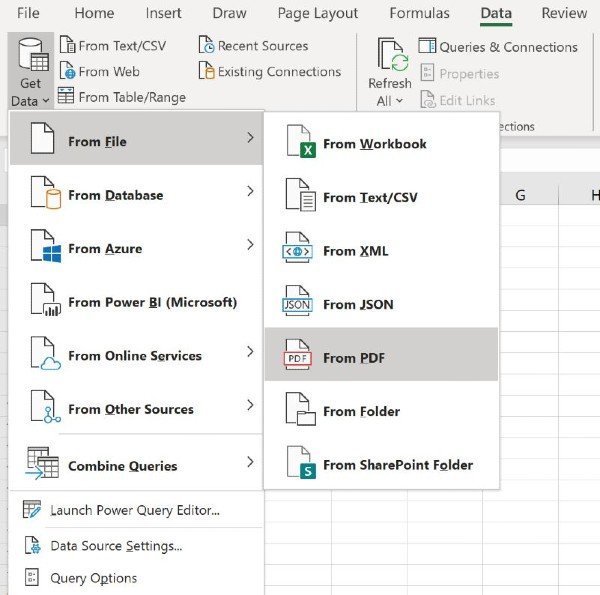
วิธีใช้PDF Data Connectorใน Microsoft Excel
เพื่อให้สามารถใช้คุณลักษณะตัวนำเข้า PDF ของ Excel ได้(Excel’s PDF importer feature)ก่อนอื่นคุณต้องเชื่อมต่อเอกสาร PDF กับสเปรดชีต Excel ที่(connect a PDF document to the Excel spreadsheet)คุณกำลังทำงานอยู่
ต่อไปนี้เป็นขั้นตอนที่จะแนะนำ ผู้ใช้ Office 365เกี่ยวกับวิธีสร้างการเชื่อมต่อระหว่าง เอกสาร PDFและสเปรดชีตExcel :
- สร้างสเปรดชีต Excel ใหม่
- เปิดเมนูรับข้อมูล จากแท็บ (Get Data)ข้อมูล(Data)บนริบบิ้น
- เลือก จากไฟล์ > จาก PDF
- ค้นหา เอกสาร PDF ที่ คุณต้องการใช้
- เลือกข้อมูลที่คุณต้องการนำเข้า
เมื่อคุณเลือก เอกสาร PDF ที่ คุณต้องการนำเข้าข้อมูล หน้าต่างตัวนำทางจะแสดงรายการตารางที่คุณสามารถนำเข้าไปยังสเปรดชีตExcel ของคุณได้(Excel)
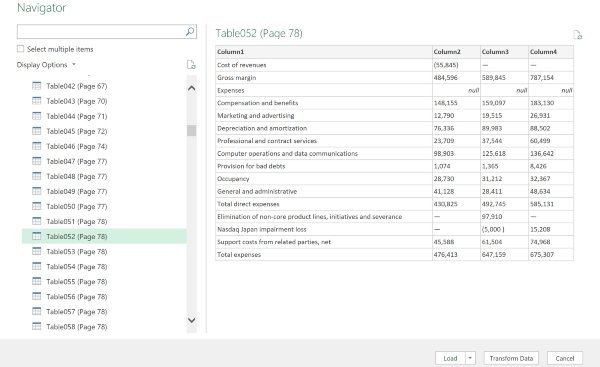
ตอนนี้ เลือกองค์ประกอบเอกสาร PDF(PDF)จำนวนเท่าใดก็ได้เพื่อนำเข้าไปยังExcel สิ่ง(All)ที่คุณต้องทำคือคลิกที่ ปุ่ม โหลด(Load)เพื่อนำข้อมูลเข้าสู่สเปรดชีตของคุณ อีกทางหนึ่ง ผู้ใช้ Excelสามารถเลือกแปลงข้อมูล(Transform Data)เพื่อล้างข้อมูลของคุณและเตรียมข้อมูลสำหรับการวิเคราะห์ โดยได้รับความอนุเคราะห์จากPower Query Editor(Power Query Editor)
วิธีนำเข้า หน้า PDF หลาย หน้าไปยังExcelพร้อมกัน
ขั้นตอนที่เราได้แสดงให้เห็นแล้วมีประโยชน์เมื่อนำเข้าข้อมูลจาก เอกสาร PDF เดียว ไปยังExcel อย่างไรก็ตาม อาจมีสถานการณ์ที่คุณต้องนำเข้าข้อมูลจากหลายหน้าพร้อมกัน
สิ่งที่คุณต้องทำคือระบุ หน้า เริ่มต้น(Start)และสิ้นสุด(End)เป็นพารามิเตอร์ทางเลือกสำหรับการเชื่อมต่อPDF ไปข้างหน้าและเรียกใช้สูตรต่อไปนี้จากPower Query Editor :
Pdf.Tables(File.Contents("C:\Sample.pdf"), [StartPage=5, EndPage=10])
คุณพบว่าฟีเจอร์ตัวนำเข้า PDF ใหม่ของ Excel มีประโยชน์หรือไม่ แจ้งให้เราทราบในความคิดเห็นด้านล่าง(Do you find Excel’s new PDF importer feature useful? Let us know in the comments below.)
ในขณะเดียวกัน มี10 เคล็ดลับและเทคนิค Excel ที่มีประโยชน์ที่สุดสำหรับผู้เริ่มต้น(10 most useful Excel tips and tricks for beginners)ที่จำเป็นต้องรู้ ลองดูที่พวกเขา!
Related posts
ใช้ฟังก์ชัน "แทรกข้อมูลจากรูปภาพ" ใหม่ของ Excel Mobile
ใช้ฟังก์ชันสรุปเพื่อสรุปข้อมูลใน Excel
ใช้ Excel เป็นเครื่องมือในการคัดลอกข้อมูลจากเว็บ
วิธีการใช้ Automatic Data Type feature ใน Excel
วิธีการแปลง Excel file เป็น PDF online โดยใช้ Google Drive
วิธีการใช้ Insert Data จาก Picture feature ใน Excel
Excel, Word or PowerPoint เริ่มต้นไม่ได้ครั้งสุดท้าย
วิธีหยุดหรือปิด Workbook Sharing ใน Excel
วิธีการใช้ DGET function ใน Excel
Convert Word, PowerPoint, Excel Documents เข้าสู่ PDF ใช้ Google Docs
Convert CSV ถึง Excel (XLS or XLSX) ใช้ Command line ใน Windows 10
วิธีการเพิ่ม Trendline ใน Microsoft Excel worksheet
วิธีผสานข้อมูลในไฟล์ Excel หลายไฟล์
วิธีใช้ Duration Financial Function ใน Excel
วิธีล็อคเซลล์ใน Excel formula เพื่อปกป้องพวกเขา
จัดกึ่งกลางข้อมูลเวิร์กชีตของคุณใน Excel สำหรับการพิมพ์
วิธีสร้าง Radar Chart ใน Windows 11/10
วิธีการใส่ Dynamic Chart ใน Excel spreadsheet
วิธีการแยกชื่อโดเมนจาก URLs ใน Microsoft Excel
การสร้างแผนภูมิข้อมูล Excel ของคุณ
